Folosirea eficientă a barei de activități Outlook 2007 [Cum să fac]
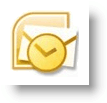
Într-o lume ocupată, uitarea unei întâlniri sau sarcini devine din ce în ce mai ușoară și mai ușoară. Microsoft Outlook 2007 are o caracteristică numită To-Do Bar pe care le folosesc zilnic pentru a-mi face o diagrama / ziua. Este foarte configurabil, include un Calendar, viitoarea mea Întâlniri, si al meu Sarcini active.
Deși este activat implicit, îmi place să fac câteva personalizări pentru a optimiza pe deplin. Iată câteva sfaturi pe care le cred utile.
Cum să extindem bara de activități Outlook
În primul rând, doar în cazul în care ați redus la minimum bara de a face, să o facem din nou vizibilă, setând-o înapoi la Normal sau Vizualizare extinsă. Astfel poți beneficia de barul To-Do Bar. Cu toate acestea, ca toate lucrurile Microsoft, există întotdeauna mai multe modalități de a face aceeași sarcină așa cum se arată mai jos:
1. Clic în Vizualizare meniul, To-Do Bar atunci Clic Normal pentru a seta bara To-Do la vizualizarea completă
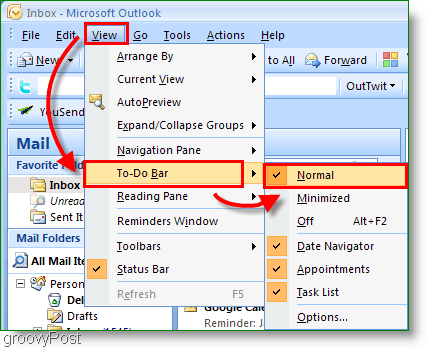
2. Opțional, doar Clic în Săgeți duble << în extrema dreaptă la Extinde în To-Do Bar
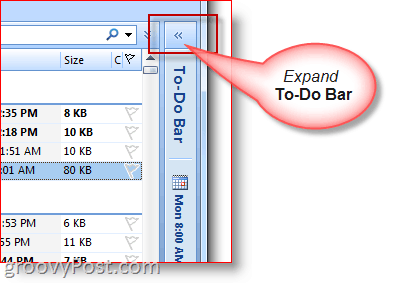
Cum să minimalizați bara de activități Outlook
3. Dacă aveți nevoie de mai mult spațiu pentru scrierea / citirea unui e-mail, puteți, de asemenea, să minimalizați rapid bara de a face
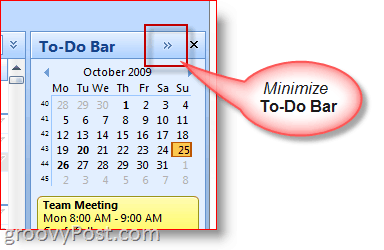
Cum să personalizați afișarea / opțiunile barei pentru a face
4. Click dreapta cel Antetul barului To-Do și Clic caracteristicile pe care doriți să fie activate / dezactivate sau afișate / nu sunt afișate
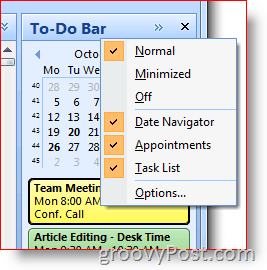
Utilizați bara de activități Outlook pentru a crea numiri și sarcini
Puteți glisa și arunca aproape orice element Outlookîn bara de activități Outlook. Această caracteristică este o economie de timp excelentă! De exemplu, glisarea și aruncarea unui e-mail într-o zi din Calendar va crea o nouă programare folosind e-mailul ca Corp de Mesaje de Invitare a Calendarului. Sau dacă glisați și aruncați un contact Outlook în calendarul barei de activități, acesta va adresa o nouă numire a calendarului pentru acel contact.
5. Repede Crea elemente de calendar noi de trăgându- note, e-mailuri, contacte sau elemente de sarcină la To-Do Bar calendar
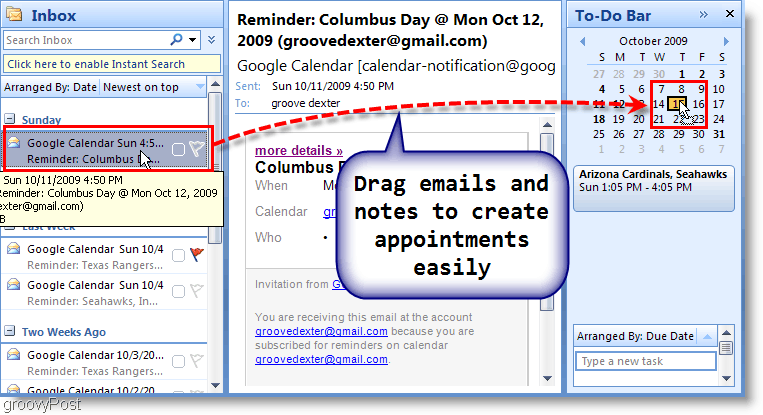
6. Poti de asemenea Trage un E-mail pe Secțiunea Sarcini din To-Do Bar pentru a crea o nouă sarcină utilizând detaliile de la e-mail
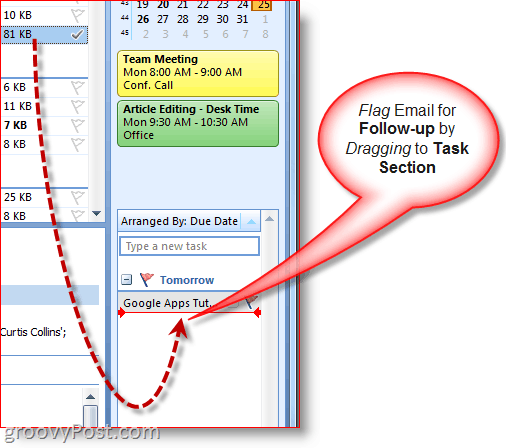
7. Un alt mod rapid de a crea sarcini este pur și simplu să Tip A Sarcină direct în barul To-Do însuși. Sarcinile introduse în bara To-Do vor apărea sub „Today”.
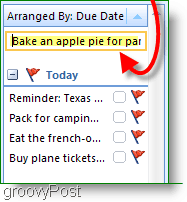
8. Pur şi simplu Clic în urmăriți Steagul pentru a marca o sarcină finalizată
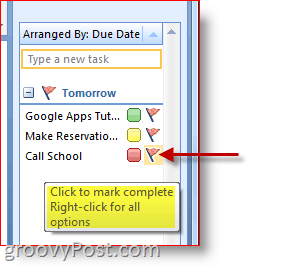
9. Click dreapta în Follow-up Flag pe Sarcină pe deplin Meniu Opțiuni pentru a face totul de la adăugarea unui memento, ștergerea unei sarcini, stabilirea unei date scadente etc.
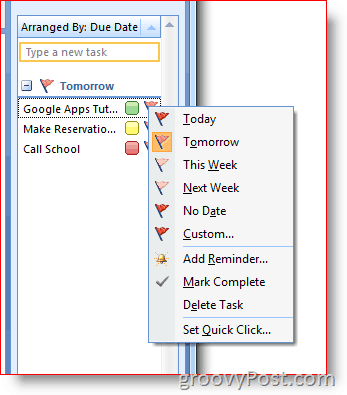
Alocați și personalizați categoria și culorile
10. Click dreapta în Oval alături de Sarcini pentru a atribui o sarcină unei Categorie și desemnați Culoare. Eu bazez prioritatea pe culoare și asta funcționează bine pentru mine.
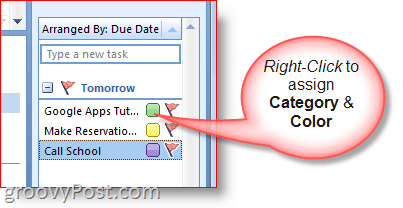
11. Pentru detalii suplimentare la o anumită dată, Planare peste Sarcină sau Calendar Articol
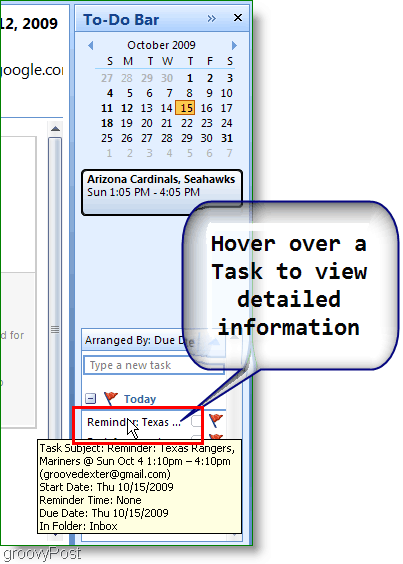
Acestea sunt doar câteva dintre caracteristicile cheie aleBara de instrumente To-Do Outlook 2007 pe care o folosesc în fiecare zi. Pariez că dacă explorezi puțin poți găsi și alte câteva sfaturi grozave! Vă rugăm să nu ezitați să împărtășiți sfatul preferat de mai jos!

![Afișați numai sarcinile de astăzi în Bara de activități Outlook 2007 [Cum să faceți]](/images/outlook/show-only-todayrsquos-tasks-in-outlook-2007-to-do-bar-how-to.png)
![Configurați și citiți fluxurile RSS în Outlook 2007 [Cum să faceți]](/images/outlook/configure-and-read-rss-feeds-in-outlook-2007-how-to.png)





![Identificați ușor indicațiile către un Outlook 2007 Contact [Cum să faceți]](/images/microsoft/easily-map-out-directions-to-an-outlook-2007-contact-how-to.png)

Lasa un comentariu